Lo Último en IP@P
- Stellar Data Recovery revoluciona la recuperación de archivos perdidos en discos duros externos
- Goblin Mine: La Estrategia Económica Detrás del Juego de Minería que está Fascinando a Todos
- Estos son los nuevos Cargadores UGREEN: potencia y portabilidad en dos versiones que no te puedes perder
- UGREEN Nexode Pro: El Cargador Ultradelgado que revoluciona la carga de dispositivos móviles
- La computación en la nube está transformando los juegos Online y estas son sus grandes ventajas
En la actualidad, Twitch se considera una de las principales plataformas para realizar streaming. En vista de que, es una plataforma muy bien organizada que brinda la posibilidad de interactuar con otros usuarios en vivo y directo mientras se efectúan las partidas. Gracias a ello, el crecimiento de esta red social ha sido increíble.
En tal sentido, la comunidad de Twitch es muy amplia, en vista de que cada vez son más las personas que se interesan por hacer uso de esta plataforma en todo el mundo. Razón por la cual, el servicio ha tenido ciertas transformaciones con el fin de dotarse de nuevas herramientas para proveer la mejor experiencia de usuario. Por lo que, permite administrar sus canales de una excelente manera.
Por consiguiente, en vista de que se pueden evidenciar muchos críticos destructivos en la plataforma, Twitch ha decidido implementar una buena moderación para que cada usuario se asegure de gestionar con éxito a su audiencia. Motivo por el que, permite agregar moderadores y otros roles a los canales para gestionarlos. Así, a continuación, te enseñamos qué es un moderador de Twitch y como se puede delimitar, al igual que otras funciones.
¿Qué es un moderador en Twitch y para qué sirve este rol en la plataforma?
Básicamente, en Twitch, un moderador es aquel usuario que tiene como objetivo asegurarse de que el chat se encuentra al nivel establecido por el streamer del canal en cuestión. Esto, tanto en función del contenido como también en términos de comportamiento, con el fin de proveer la calidad y seguridad necesaria en los chats cuando se efectúan eventos concurridos.
Como consecuencia, se trata de un rol en Twitch que debe cumplir con la inspección o revisión necesaria en torno a las actividades del foro. De forma que, en caso de ser necesario, tienen la potestad de eliminar las publicaciones ofensivas y/o el spam que distraen las conversaciones y generan un ambiente pesado.
Tomando en cuenta que, normalmente, un moderador es asignado por el administrador de la plataforma para que ejecute el trabajo de revisión de manera pertinente. Ahora bien, para que el moderador logre controlar mejor los comentarios que se producen mientras se mantiene en directo y pueda realizar una buena labor en Twitch, es esencial que el administrador tenga en cuenta ciertos aspectos de interés para analizar las virtudes de este y poder designarlo correctamente.
A continuación, te damos a conocer los parámetros más relevantes a considerar:
- Es fundamental que la persona a elegir tenga conocimiento previo acerca de la información a transmitir.
- Tiene que mantener una actitud positiva ante los demás integrantes del grupo, en todo momento.
- Resulta útil que aporte información atrayente para el canal.
- No olvides que el moderador debe ser una persona confiable y responsable.
- Para ofrecer una buena labor, su conexión tiene que ser continua en Twitch.
Además de esto, al momento de seleccionar un moderador, el dueño del canal tendrá que indicarle que es lo que desea eliminar de los chats y que es aceptable en estos. Pues, bajo dichas indicaciones, el usuario fijado tendrá que realizar su labor para cumplir con todos los requerimientos del administrador. Ahora bien, respecto a la cantidad recomendada de moderadores que deben existir en un determinado steam de Twitch, destacamos que, esto depende del tamaño del canal y el número de espectadores o suscriptores que conserva.
Por ejemplo:
- Si es un canal grande, la media que se maneja es de un moderador activo por cada 600 espectadores. Aparte de ello, se recomienda utilizar moderación automatizada.
- Mientras que, en los canales medianos (o con menos de cinco líneas de texto por segundo), se aconseja un moderador para cada 200 espectadores, aproximadamente.
- En los canales más pequeños, lo mejor es agregar moderadores a medida que los necesites. Este tipo de canales, son aquellos que cuentan con un promedio de una línea de texto por segundo.
¿Cuáles son los roles que se pueden definir en un canal de Twitch?
Además de los moderadores de Twitch, esta plataforma también te ofrece la posibilidad de administrar otros roles de tu comunidad para que el canal logre funcionar tal y como deseas.
Por lo que, directamente en la página de Funciones, te permite definir o quitar a determinados usuarios respecto a los siguientes cargos específicos:
Editores
Son aquellos que tienen la potestad de ingresar al panel de control de un directo en Twitch para ayudar a los streamers a gestionar de forma pertinente su canal, en pro de cumplir con las siguientes acciones: Editar o modificar la información de cada transmisión, mejorar la información de los vídeos, reproducir un anuncio, crear nuevos eventos, cargar vídeos específicos, bajar emisiones anteriores e iniciar repeticiones o estrenos cuando corresponda.
Moderadores
Así como te explicamos en la parte anterior, un moderador de esta plataforma de streaming hace referencia a un usuario que debe gestionar el chat de un streamer con el fin de garantizar que el mismo sea completamente amistoso, confiable, seguro y divertido para los espectadores. Por ende, pueden vetar a los usuarios detractores o expulsarlos de forma temporal siempre que sea necesario, al igual que activar los diferentes modos de chat disponibles (solo para suscriptores, solo para seguidores o chat lento).
VIPs
Consisten en los miembros que son estimados como los más valiosos de la comunidad de un determinado streamer y estos, se distinguen por medio de un emblema especial en la red social. Básicamente, tienen la posibilidad de desbloquear 10 ranuras diseñadas para ellos, una vez alcanzan el logro de “Construye una comunidad” que permite la participación de 50 seguidores y 5 contribuyentes individuales del chat en una transmisión en vivo.
Gracias a eso, los usuarios VIPs también tienen la posibilidad de desbloquear emblemas, ya sean 20/30/40/50/60/80/100 emblemas cuando obtienen un total de 10/15/20/25/50/100/200 participantes individuales del chat, de manera respectiva.
Sumado a esto, también pueden efectuar las siguientes acciones:
- Participar en los chats libremente, sin verse afectados por los límites de frecuencia de mensajes.
- Publicar cualquier cantidad de enlaces, a pesar de que estos se encuentren desactivados.
- Conversar en el chat sin que influyan los modos habilitados por el moderador (solo para suscriptores, solo para seguidores o chat lento).
Aprende paso a paso cómo definir a un moderador y otros roles en Twitch para gestionar tu canal
Ahora bien, si quieres optimizar la calidad de tu canal y deseas realizar un nombramiento en Twitch para que algún usuario de la red social sea moderador de tu streaming; seguramente, te estarás preguntando cómo tienes que realizarlo para concretarlo de manera correcta.
Es por ello que, a continuación, te explicamos cada paso a seguir para definir a un moderador que gestione tu canal:
- Primero que todo, entra en el sitio web oficial de Twitch e ingresa a tu cuenta utilizando las credenciales correspondientes.
- Después de eso, dirígete a la esquina lateral derecha y pulsa tu imagen de perfil. Allí, en el menú que se observa, tienes que elegir la opción “Panel de control del creador”.
- Hecho lo anterior, el sistema te redirigirá a una nueva ventana que contiene una barra de opciones en la parte lateral izquierda. En dicha barra, debes presionar sobre “Comunidad”.
- Una vez se desplieguen las opciones de Comunidad, procede a hacer clic en “Gestor de funciones”.
- Seguidamente, te darán la bienvenida y en dicho recuadro, tienes que seleccionar el botón que dice “Añadir una función”.
Más en Streaming
- ¿Cómo subir tu primer podcast a Spotify desde cero? Guía paso a paso
- ¿Cómo ganar dinero grabando audios más allá de crear un Podcast? Guía paso a paso
- ¿Cómo hacer SEO para podcast y optimizar tus episodios para los buscadores (Google)? Guía paso a paso
- ¿Cuáles son las ventajas y usos del streaming en el marketing digital para potenciar tu marca?
- ¿Cuáles son los mejores podcast de historia 100% recomendados? Lista 2024
SÍGUENOS EN 👉 YOUTUBE TV
- Ahora, por medio de la barra de búsqueda, introduce el nombre del usuario que quieres definir como moderador de tu canal y elígelo.
- Por último, después de seleccionarlo, solo basta con marcar la casilla de “Moderador” en el apartado que corresponde a Añadir función. Para así, pulsar el botón “Guardar” y listo.
Por su parte, como administrador de un canal en Twitch, también cuentas con la posibilidad de hacer el nombramiento de un usuario como moderador a partir de otros procedimientos diferentes.
Uno de ellos, se basa en hacer uso del comando “mod” de la siguiente manera:
- Desde tu cuenta de Twitch y directamente en el chat, procede a escribir
/mod(nombre de usuario). - Posterior a eso, se mostrará un mensaje que contiene las siguientes palabras “su nombre de usuario” y esto, le otorgará los privilegios de moderador a la persona indicada.
- Cuando concretes lo anterior, automáticamente, el nuevo moderador aparecerá con un icono de espada verde junto a su nombre. Indicando así que, este tiene el rol de moderador en el chat.
Por otro lado, también hay otra forma de hacer moderador a un determinado usuario en la red social.
Por suerte, es sencilla de realizar y únicamente requiere de los siguientes pasos:
- Comienza por ubicarte en el chat y allí, procede a localizar al usuario en cuestión para hacer clic en su nombre o username.
- A continuación, tienes que darle acceso a dicho usuario a la transmisión.
- Después de hacerlo, pulsa el icono de la persona con el signo Más (+) en donde dice “Modificación” y así, podrás otorgarle la función de moderador.
Una vez fijes a un usuario como un moderador en Twitch, también puedes delimitar las preferencias de moderación para que esta función opere tal y como prefieres. Para ello, tienes que entrar en el panel de control del creador, hacer clic en la opción “Preferencias” y pulsar sobre “Moderación”.
En dicho apartado, podrás configurar las siguientes alternativas, según tus predilecciones:
- Usar AutoMod: Se trata de un método automatiza que logra detectar mensajes de chat calificados como inadecuados con el objetivo de que el usuario moderador pueda revisarlos antes de ser visualizados por otras personas. Por ello, en los Controles de Automod, es posible hacer varios ajustes.
- Bloquear hipervínculos: Con esto, se puede impedir que se publiquen enlaces en tu canal. Con ello, únicamente el dueño y los moderadores del steam podrán publicar enlaces.
- Retraso del chat para no moderadores: Es una funcionalidad que consiste en incluir un breve retraso a la aparición de mensajes de chat de tu canal. De ese modo, los moderadores y bots del chat podrán borrarlos antes de que los espectadores los visualicen.
- Verificación de correo electrónico: En los Privilegios del canal, es posible habilitar esta opción con el fin de prohibir que los usuarios que no hayan verificado su dirección de email en Twitch realicen publicaciones en el chat, para así disminuir el spam.
- Reglas del chat: Ayuda a crear un conjunto de normas personalizadas para el canal y de esta manera, los nuevos espectadores conocerán que comportamiento se espera por parte de ellos en la conversación.
- Modo para seguidores y suscriptores: Por medio de esto, existe la posibilidad de limitar quién puede hablar en el chat en función de si siguen o no tu canal o bien, si están suscritos o no.
- Herramientas de moderación del chat: Gracias a estas utilidades, los moderadores establecidos en tu canal podrán consultar el historial de chat y vetos de los usuarios de tu canal, al igual que agregar comentario sobre ellos. Con lo cual, será más fácil tomar decisiones responsables en función de las exclusiones, vetos o advertencias.
- Participantes del chat vetados: Permite gestionar una lista en donde se encuentran cada uno de los usuarios que tienen vetada su participación en tu canal, de modo permanente.
Pasos para definir a un editor
En caso de que también quieras contar con las funciones de un buen editor para tu directo, es preciso que sepas como realizar este nombramiento correctamente que, por suerte, es fácil y muy similar a lo que se debe hacer respecto a los moderadores.
Por ende, aquí te enseñamos cada paso a efectuar:
- Entra en tu cuenta de Twitch y haz clic en el icono de la imagen de perfil para seleccionar “Panel de control del creador” entre las opciones disponibles.
- A continuación, en la ventana del Panel de control mencionada, haz clic en la opción “Comunidad” y cuando se desplieguen las opciones correspondientes, oprime en “Gestor de funciones”.
- Posterior a eso, tienes que elegir el botón que dice “Añadir una función” en el recuadro emergente.
- Seguidamente, desde la barra de búsqueda, introduce el nombre o username del usuario que quieres especificar como Editor y selecciónalo entre el listado de resultados.
- Para concluir, en la parte de Añadir función, selecciona la casilla que dice “Editor” y procede a hacer clic sobre el botón “Guardar”.
Pasos para añadir a un usuario VIP
Afortunadamente, agregar nuevos usuarios VIP a tu canal de Twitch, también resulta muy simple. Valorando que, así como en el caso de los moderadores, los VIPs pueden agregarse con tan solo usar los comandos de chat que admite esta plataforma.
En ese sentido, para incluir un VIP, la sintaxis a usar y/o escribir desde el chat, será la siguiente: /vip NOMBRE DE USUARIO (sin las comillas). Mientras que, si quieres quitar esa función en un momento dado, tendrás que utilizar /unvip NOMBRE DE USUARIO y para poder ver el listado de los VIPs, simplemente debes emplear el comando de la siguiente forma: /vips.


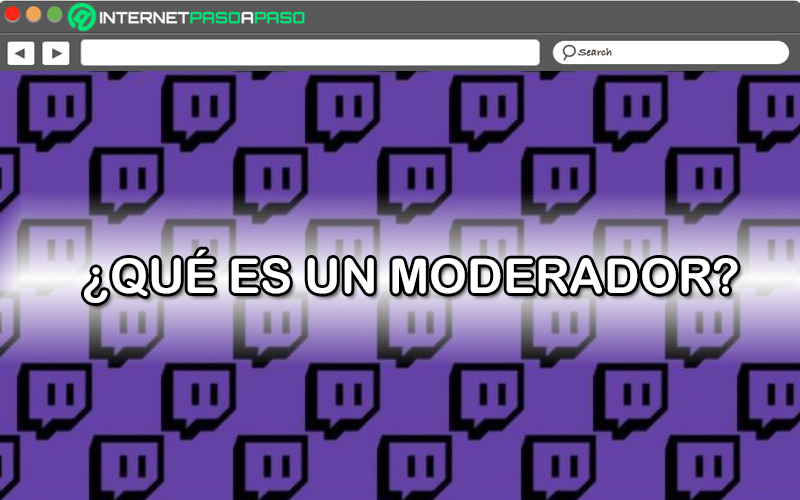
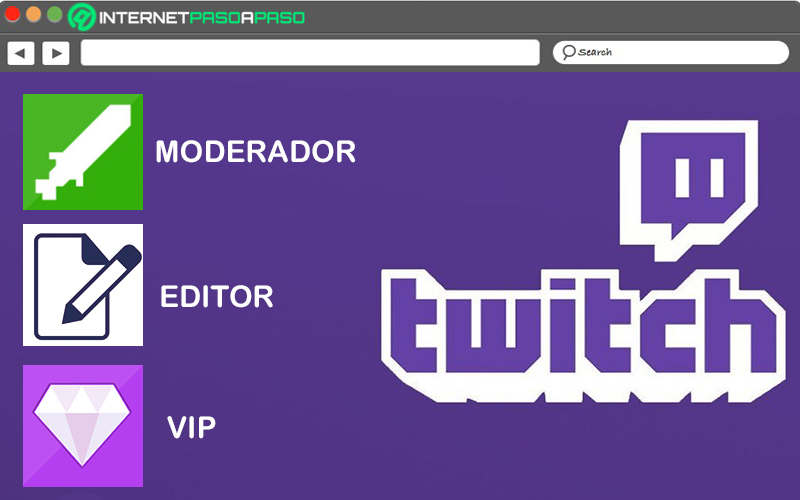
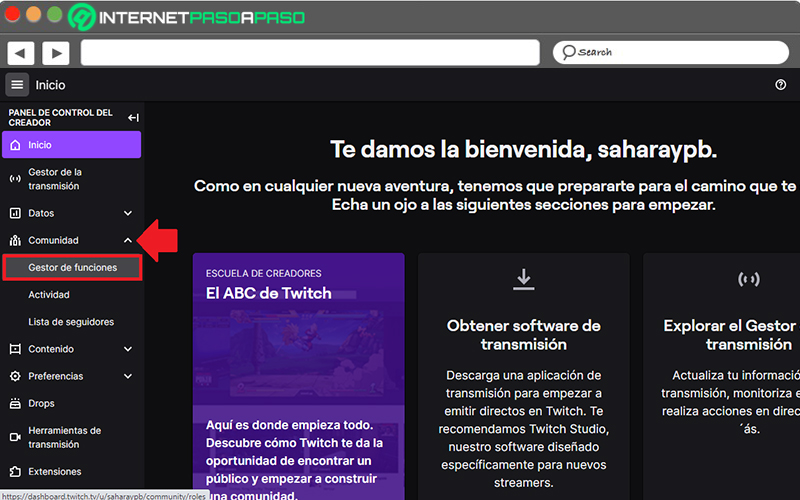
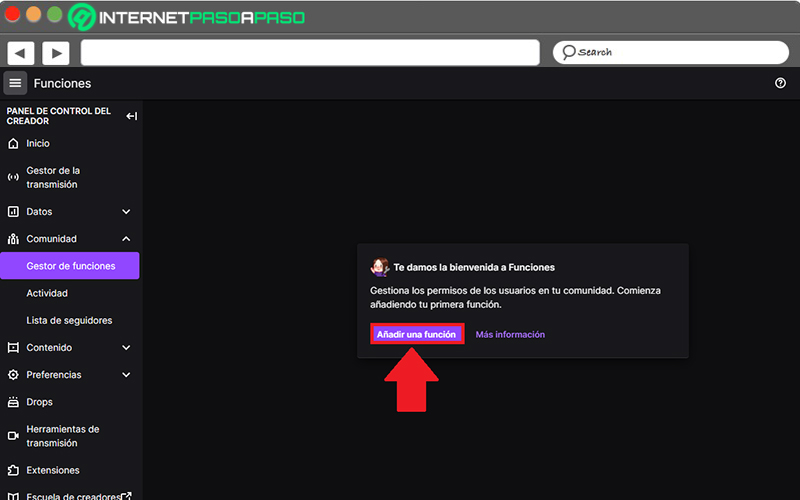
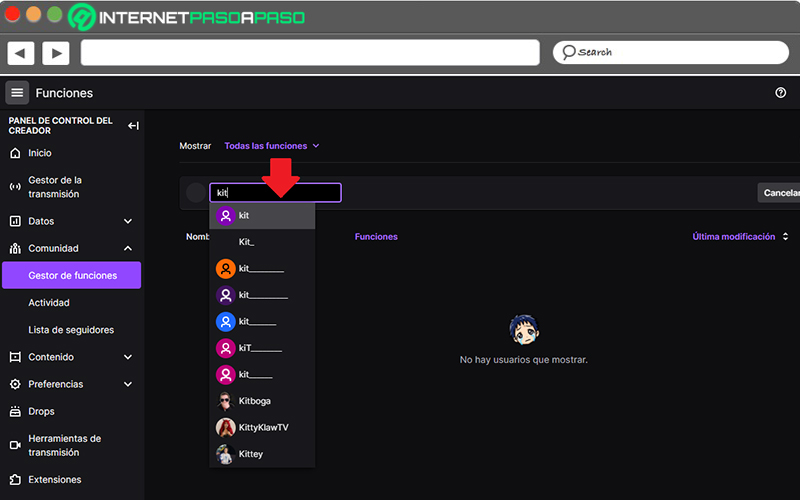
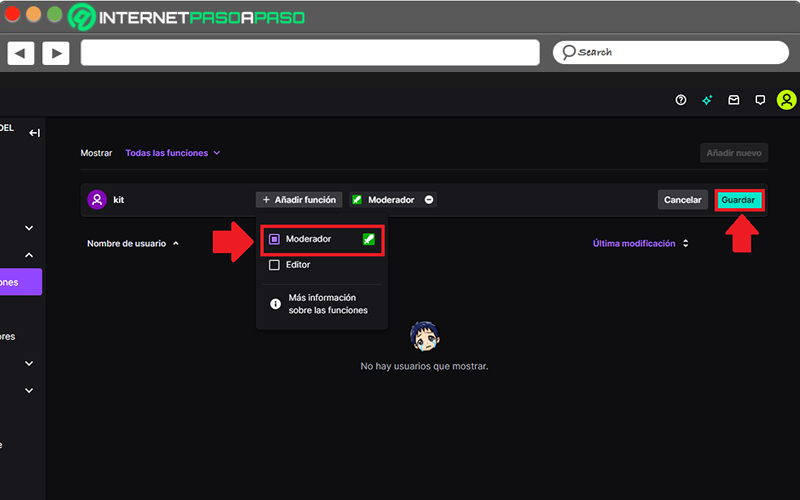
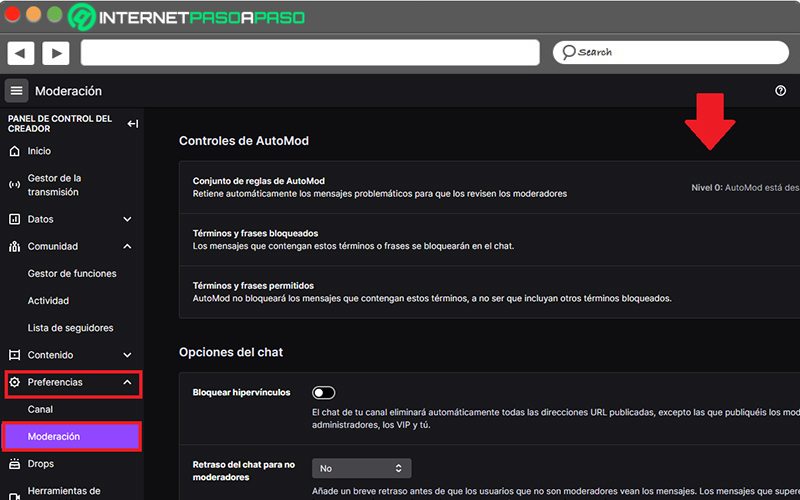
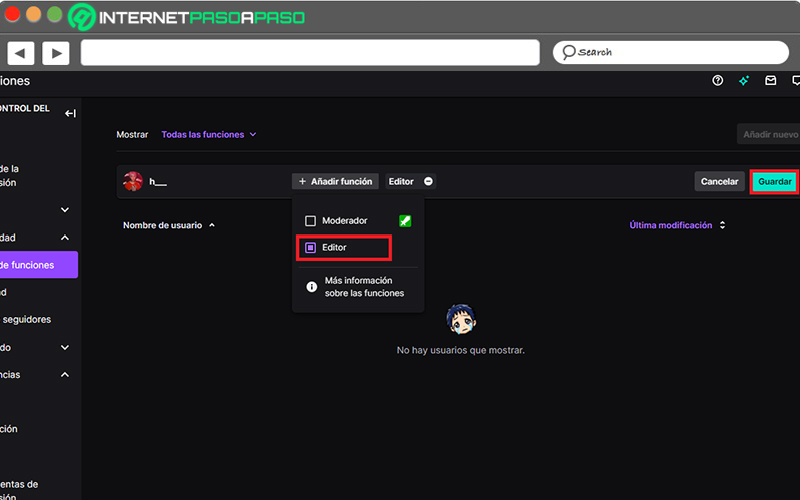
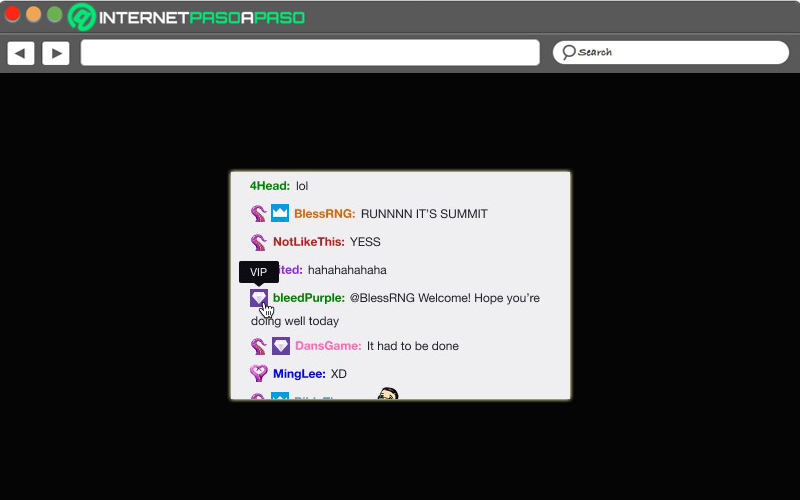



![¿Cuáles son los mejores Overlays para Twitch 100% gratis para personalizar tu canal? Lista [year]](https://internetpasoapaso.com/wp-content/uploads/¿Cuáles-son-los-mejores-Overlays-para-Twitch-100-gratis-para-personalizar-tu-canal-Lista-year.jpg)















